Tilin luominen sovellukseen

1. Aloita painamalla Menoksi!
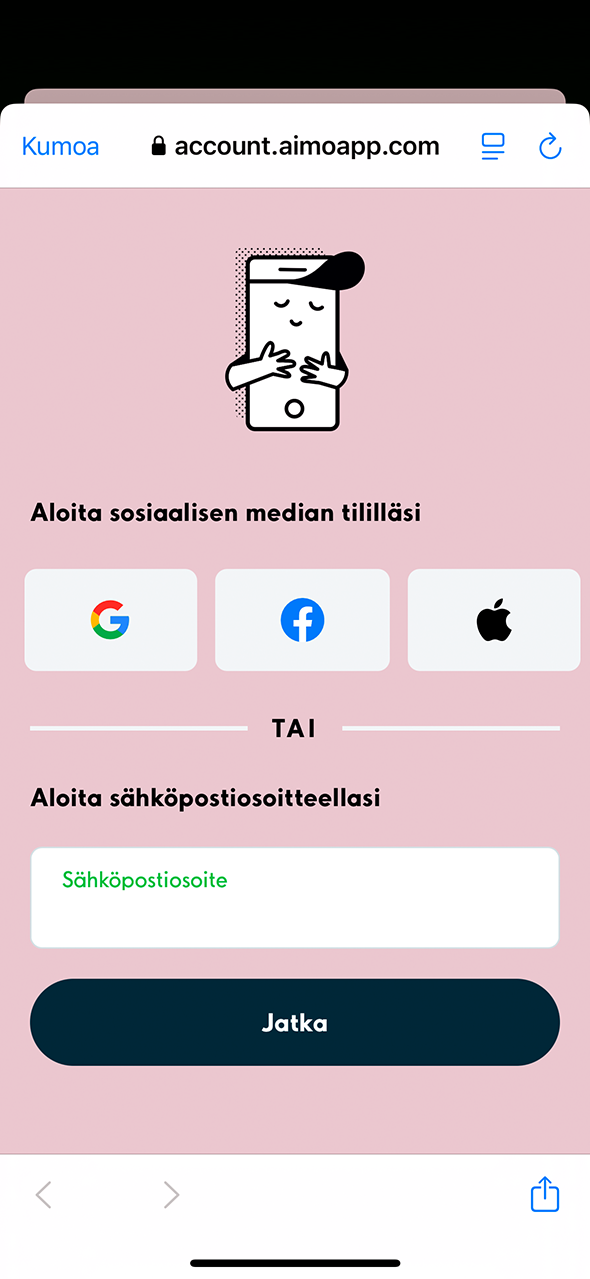
2. Jos haluat rekisteröityä Aimo sovellukseen käyttämällä Apple-, Facebook- tai Google-tunnuksia, valitse haluamasi vaihtoehto. Jos haluat rekisteröityä ilman Apple-, Facebook- tai Google-tunnuksia, aloita syöttämällä sähköpostiosoitteesi ja paina Jatka.
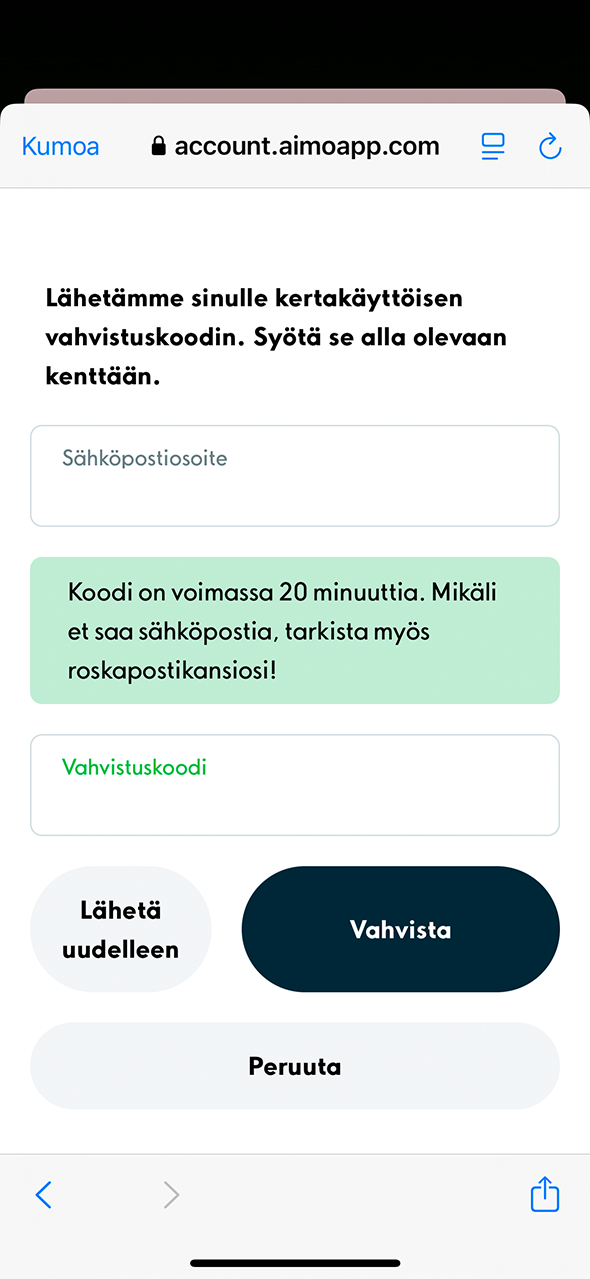
3. Antamaasi sähköpostiosoitteeseen on lähetetty vahvistuskoodi. Kirjoita se Vahvistuskoodi-kenttään. Valitse sitten Vahvista.
Mikäli vahvistuskoodi ei saapunut sähköpostiisi, tarkistathan roskapostikansion.
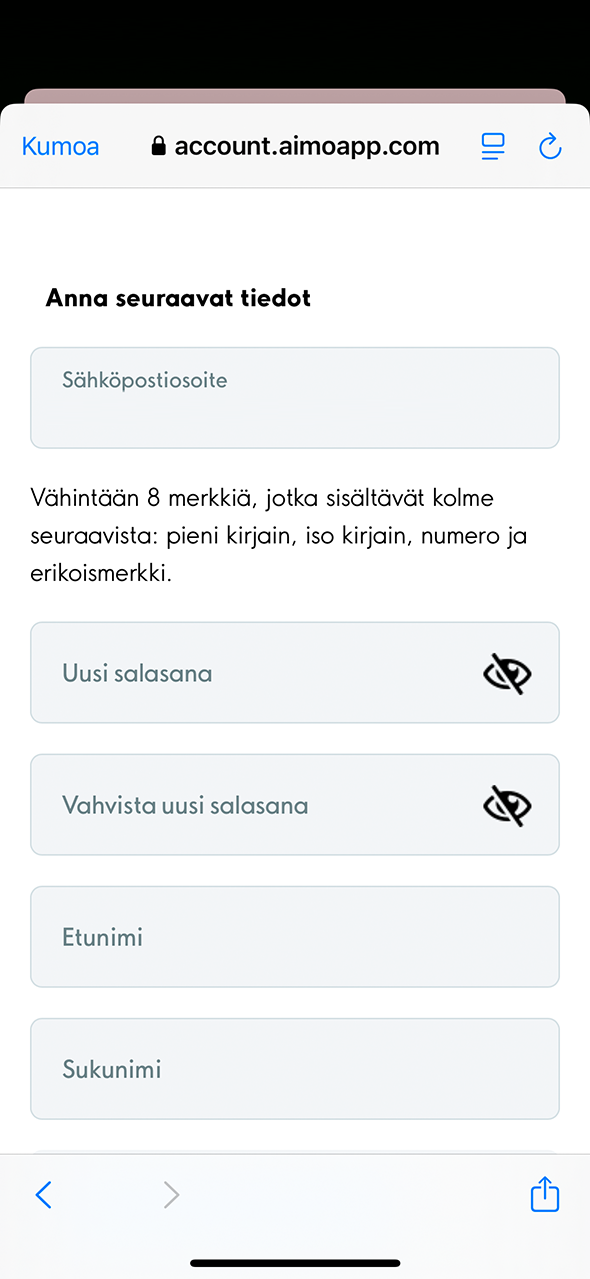
4. Valitse tilillesi salasana ja anna muut vaadittavat tiedot. Valitse myös maa, jossa ensisijaisesti käytät sovellusta.
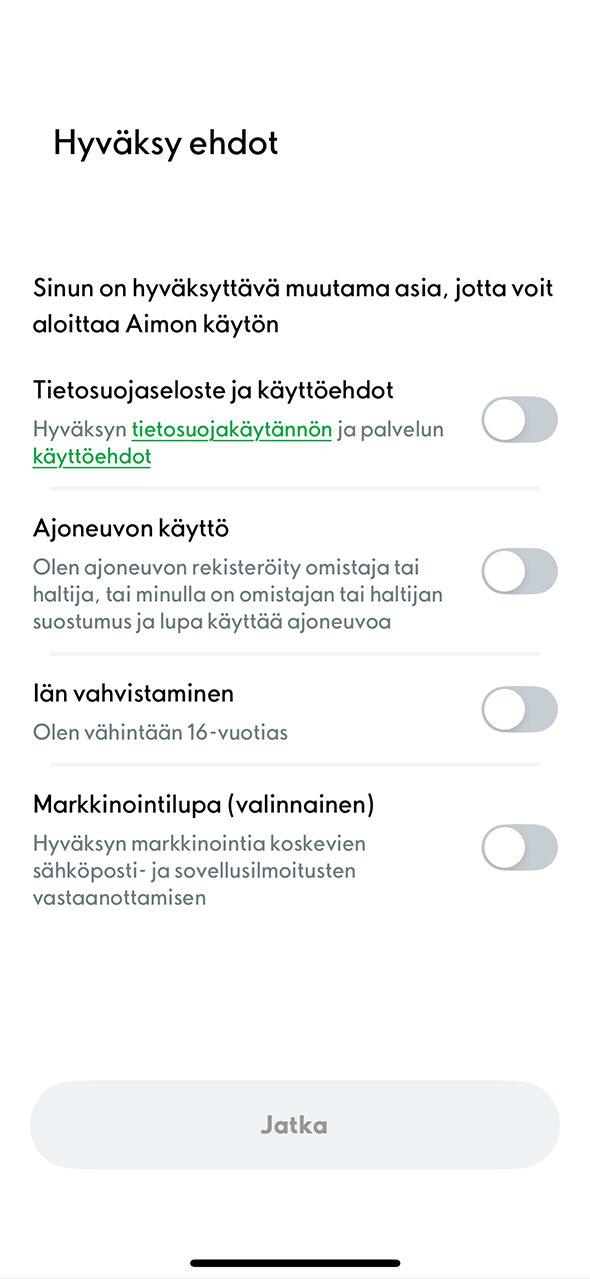
5. Hyväksy käyttöehdot ja valinnainen markkinointilupa.
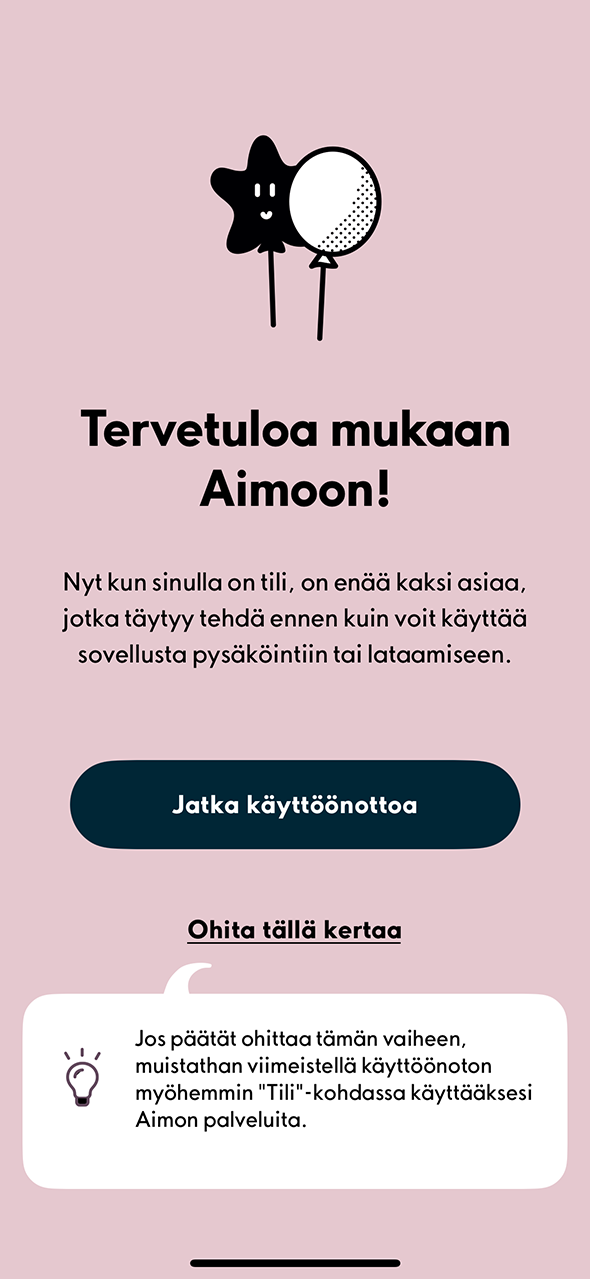
6. Tilisi on valmis! Tervetuloa mukaan Aimoon.
Voit jatkaa ohjattua käyttöönottoa ajoneuvon ja maksukortin lisäämiseen. Voit syöttää em. tiedot myös myöhemmin seuraavien ohjeiden mukaisesti.
Ajoneuvon lisääminen sovellukseen
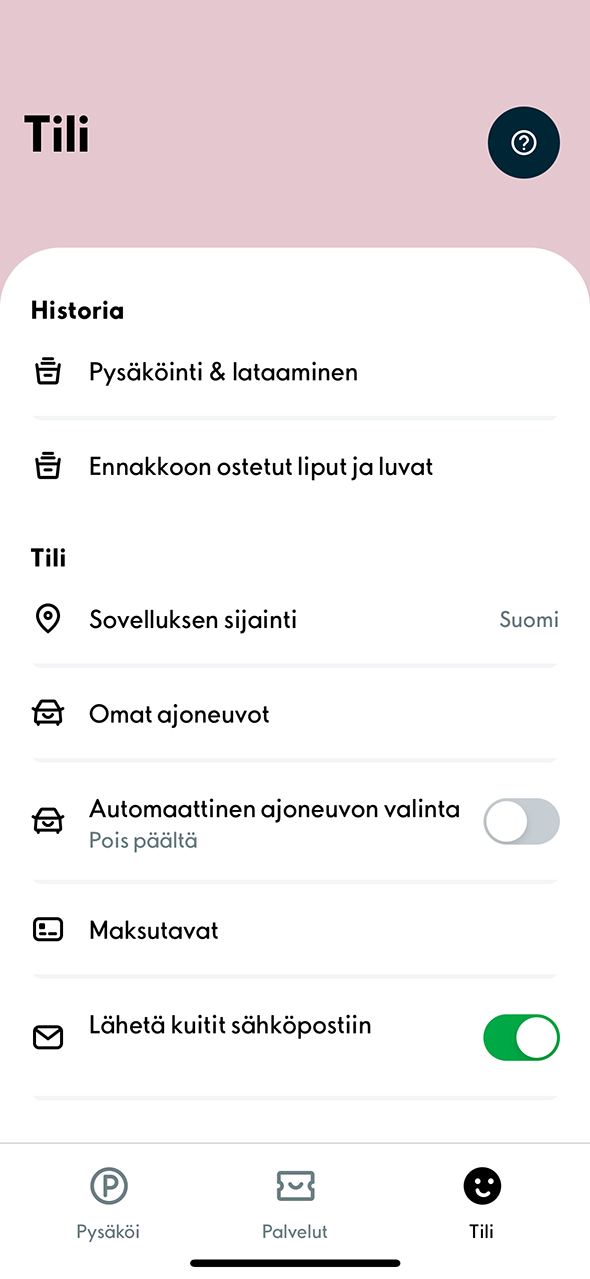
1. Jotta voit käyttää Aimo sovellusta tietyissä kohteissa, sinun täytyy lisätä ajoneuvosi sovellukseen. Valitse sitä varten sovelluksen oikeasta alakulmasta Tili -välilehti. Sen jälkeen valitse Omat ajoneuvot.

2. Valitse Lisää uusi ajoneuvo.
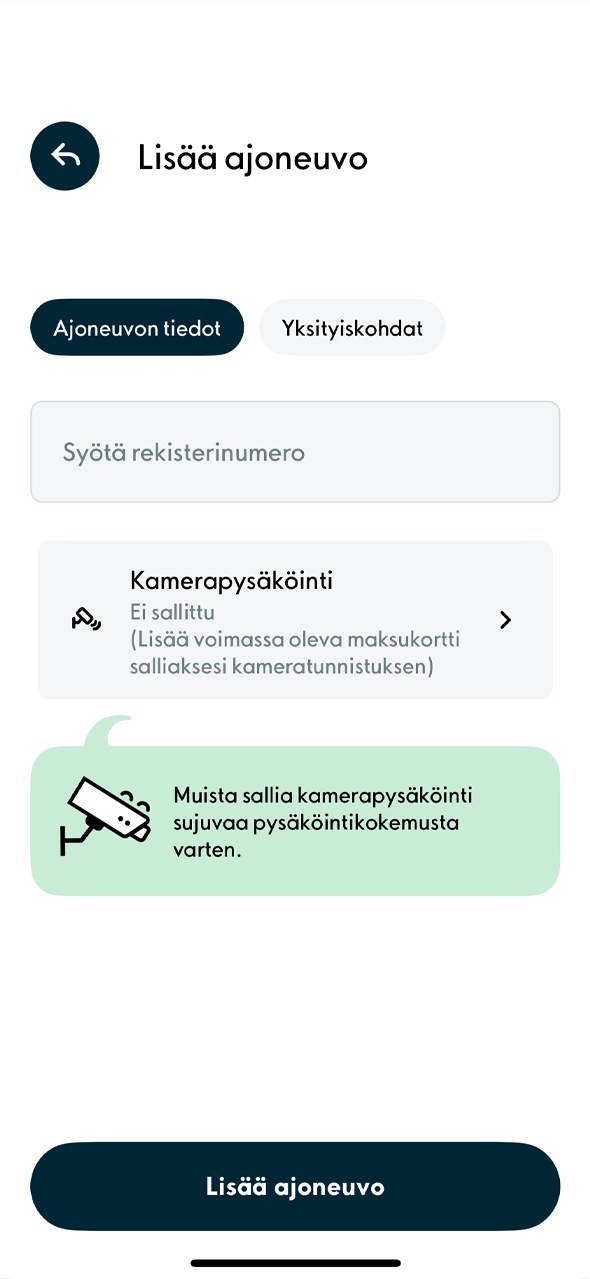
3. Syötä ajoneuvosi rekisterinumero sille varattuun kenttään. Yksityiskohdat -välilehdeltä voit myös lisätä ajoneuvollesi lempinimen sekä valita autolle värin ja kuvakkeen. Valitse lisäksi, haluatko käyttää ajoneuvollesi kamerapysäköintiä. Kun olet tehnyt valinnat, valitse Lisää ajoneuvo.
Mikäli pysäköit vain Aimo -sovelluksessa olevalla yrityksesi/organisaatiosi pysäköintiluvalla, sinun ei tarvitse kytkeä kameratunnistusta päälle.
HUOM! Yrityksen/organisaation poolaus-pysäköinti vaatii kameratunnistuksen aktivoinnin, silloin kun kyseessä on kohde missä ajoneuvo tunnistetaan kameralla.
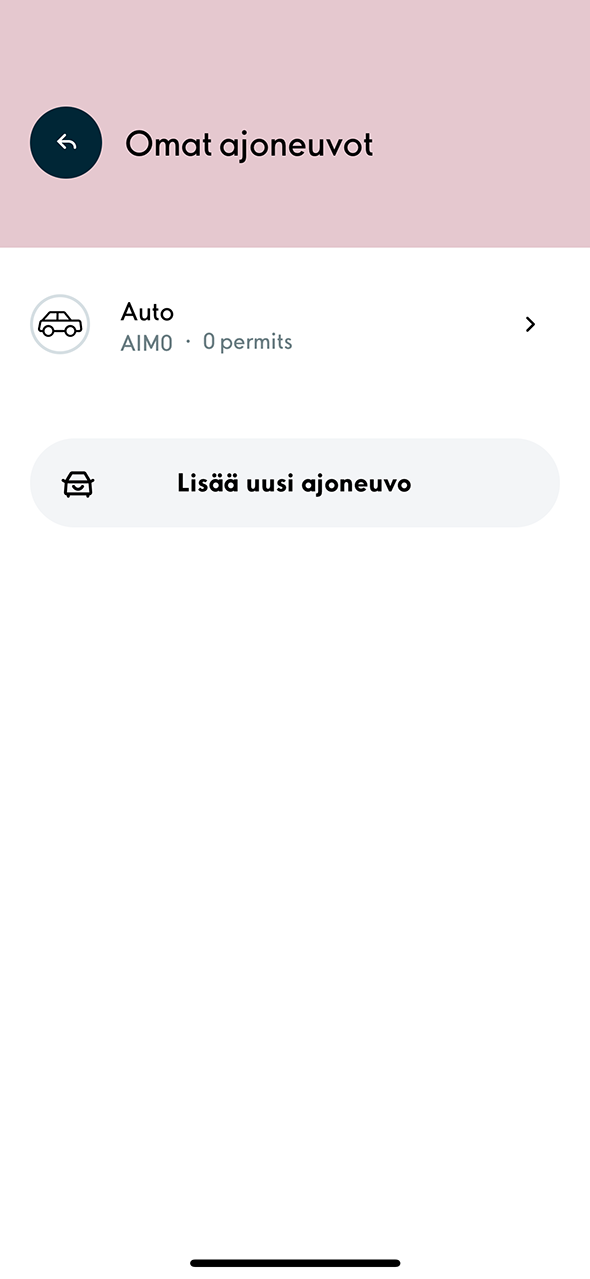
4. Ajoneuvosi näkyy nyt Omat ajoneuvot -osiossa. Sovellukseen voi lisätä useita ajoneuvoja, mutta luvalla pysäköidessä tai lyhytaikaisella pysäköinnillä voi olla aina vain yksi ajoneuvo valittuna.
Maksukortin lisääminen sovellukseen
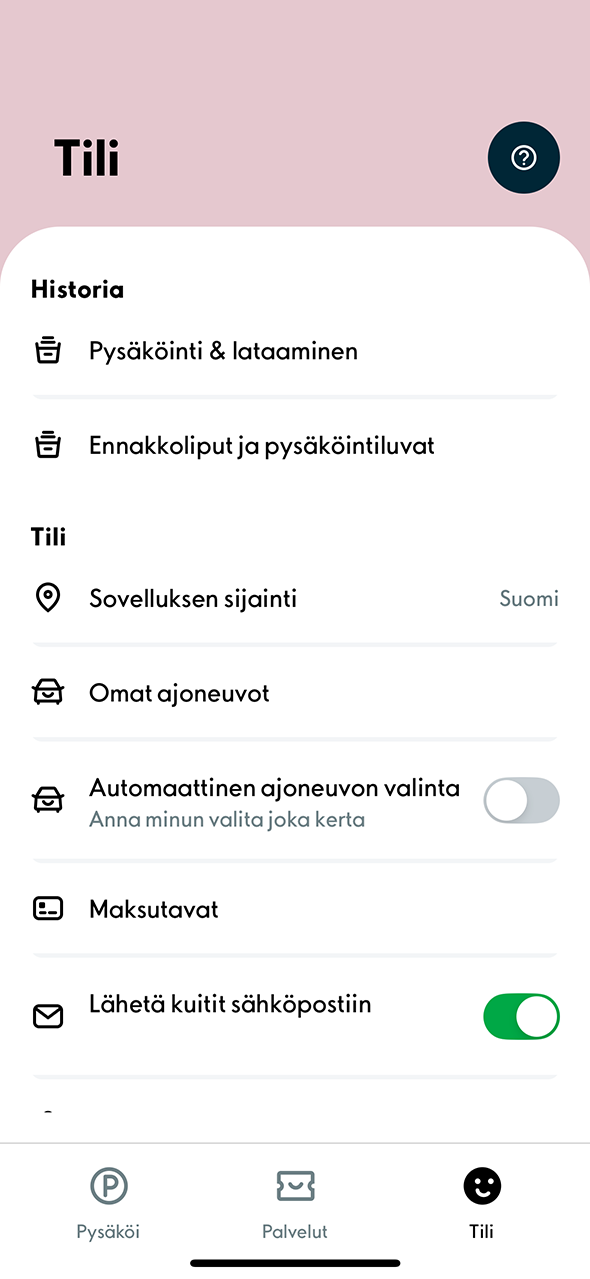
1. Maksukortin lisäämiseksi valitse oikeasta alakulmasta Tili -välilehti. Sen jälkeen valitse Maksutavat.
Peruskäyttäjä
- Maksullinen lyhytpysäköinti (esim. kauppakeskuksissa tai kadunvarsipysäköinnissä)
- Maksullisen pitkäaikaisluvan osto
Yritys/organisaatio
- Poolauspysäköinti kamerakohteessa
- Poolauspysäköinti, jossa käyttäjä maksaa pysäköinnin yrityksen pysäköintioikeuksien määrän ylittyessä
- Maksullisen pitkäaikaisluvan osto
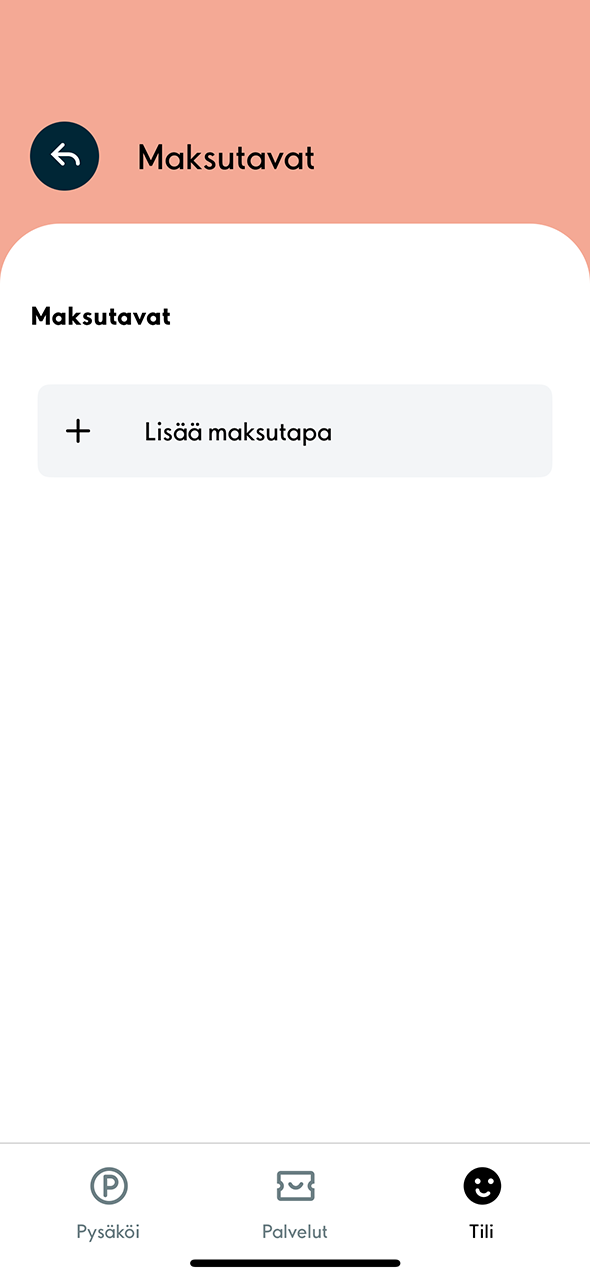
2. Valitse Lisää maksutapa.
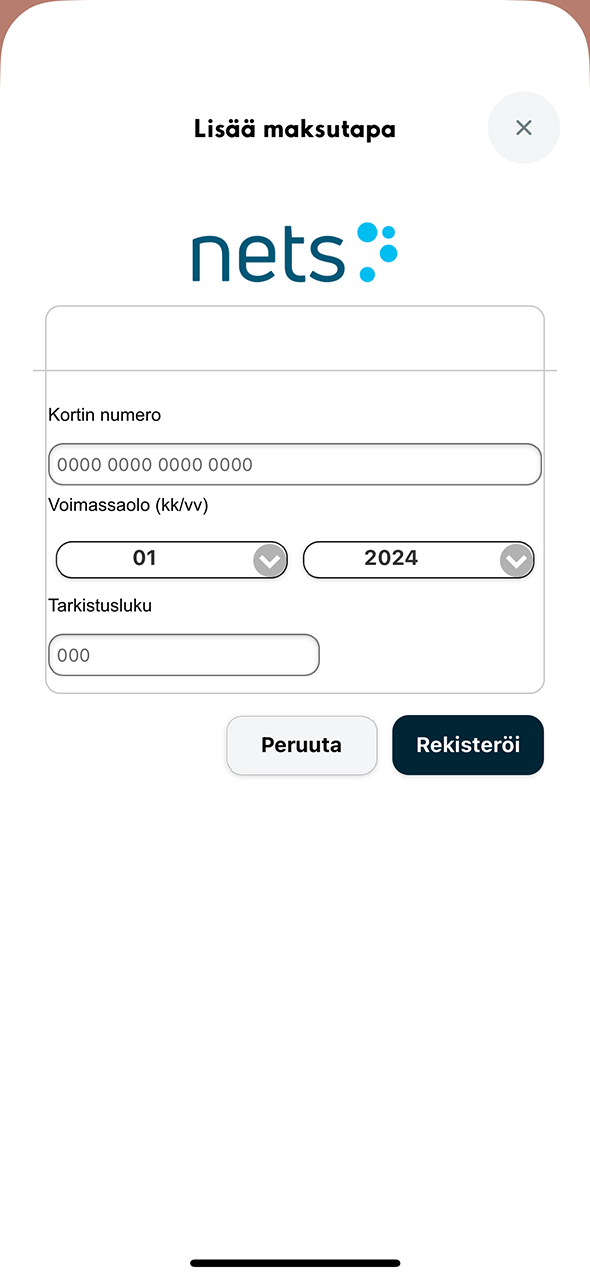
3. Täydennä kortin tiedot. Valitse Rekisteröi.
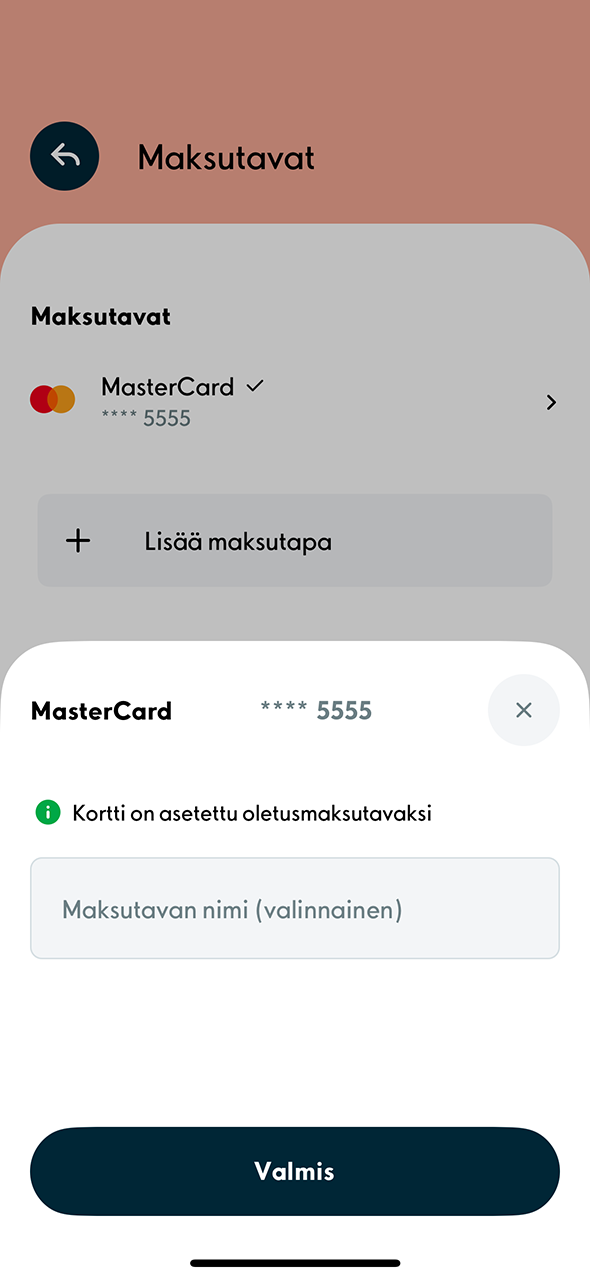
4. Voit vielä lisätä halutessasi maksukortillesi nimen. Sen jälkeen valitse Valmis.
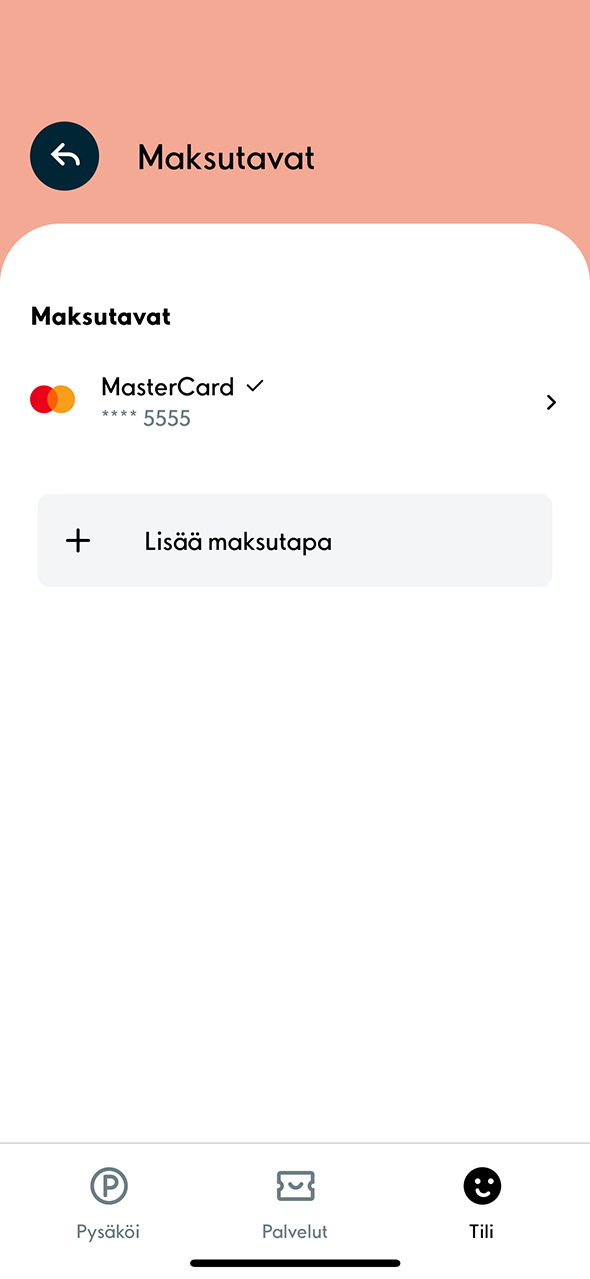
5. Maksukorttisi näkyy nyt Maksutavat -osiossa.
